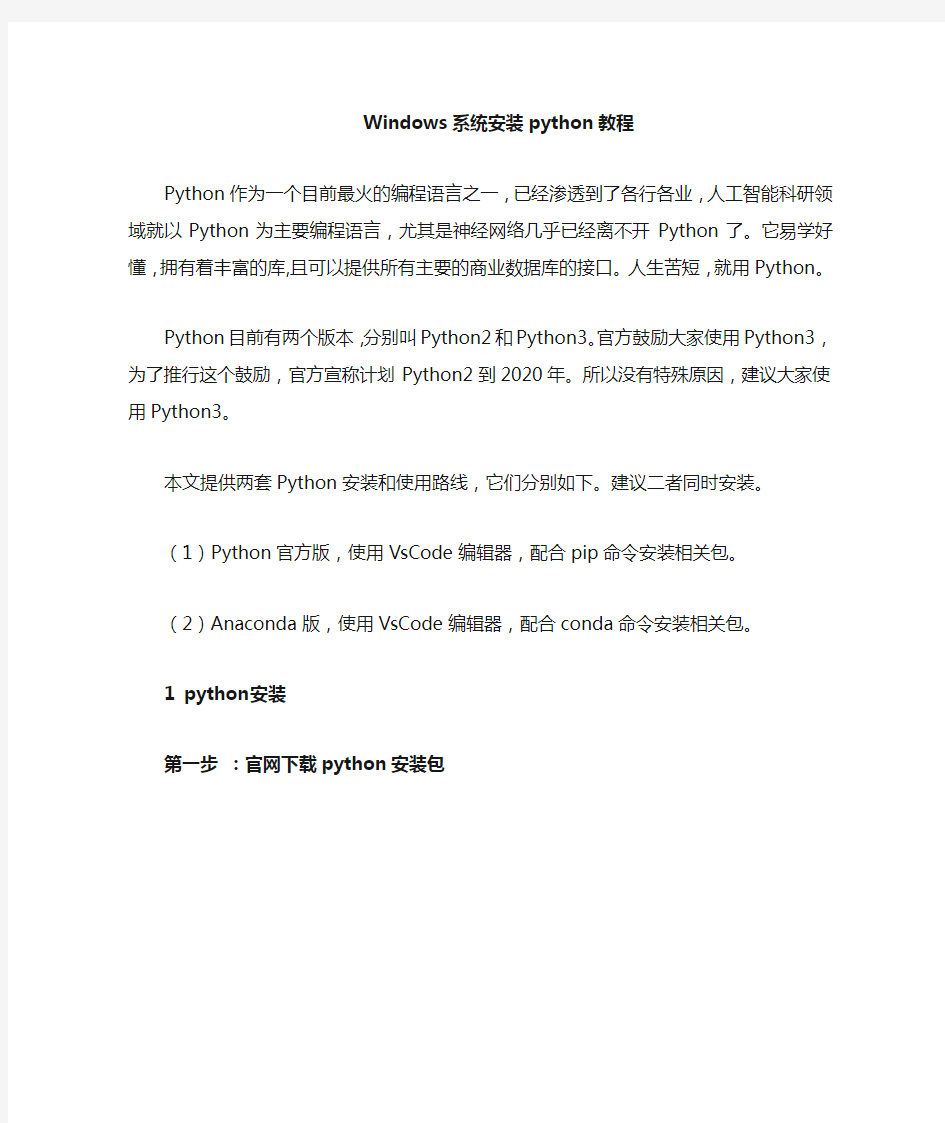
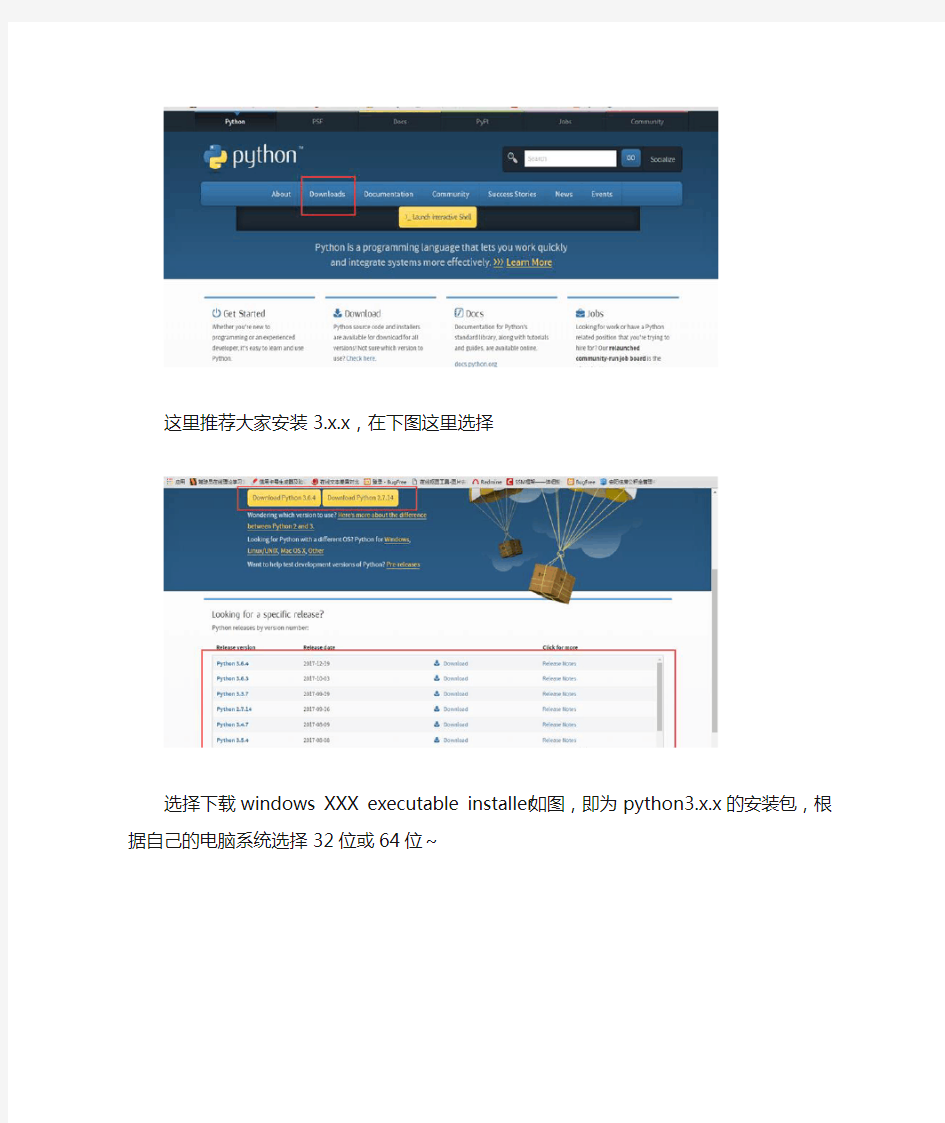
Windows系统安装python教程Python作为一个目前最火的编程语言之一,已经渗透到了各行各业,人工智能科研领域就以Python为主要编程语言,尤其是神经网络几乎已经离不开Python了。它易学好懂,拥有着丰富的库,且可以提供所有主要的商业数据库的接口。人生苦短,就用Python。Python目前有两个版本,分别叫Python2和Python3。官方鼓励大家使用Python3,为了推行这个鼓励,官方宣称计划Python2到2020年。所以没有特殊原因,建议大家使用Python3。
本文提供两套Python安装和使用路线,它们分别如下。建议二者同时安装。
(1)Python官方版,使用VsCode编辑器,配合pip命令安装相关包。
(2)Anaconda版,使用VsCode编辑器,配合conda命令安装相关包。
1 python安装
第一步:官网下载python安装包
这里推荐大家安装3.x.x,在下图这里选择
选择下载windows XXX executable installer如图,即为python3.x.x的安装包,根据自己的电脑系统选择32位或64位~
第二步:进行安装
下载完成后打开,这里以pytho3.6.4版本为例。
这里要格外注意,一定要将下部‘将python3.6加入环境变量’勾选上,这样就不需要自己手动加环境变量了。倘若忘记勾选,后面介绍手动添加环境变量方法。
选择install now即可按照默认路径安装,c盘空间不足的话也可以选择自定义安装(‘customize installation’),自己选择安装路径。
若选择Customize installation,这一步默认全选,然后点击next。
这一步要勾选上Install for all users,路径根据自己的需要选择。
接下来就可以开始安装了。
第三步:验证是否安装成功
安装结束后,我们可以通过以下方式验证是否安装成功。
按windows+r 键,输入cmd打开系统命令行,输入python,出现以下提示,大功告成啦~(还可以试一下print(‘hello world’)看下(^ _ ^))
·如果你忘记勾选自动加入环境变量
可以在控制面板中找到系统,点击高级系统设置-环境变量,在下部系统变量中点击新建,创建一个新的变量,在值处将自己python安装的路径输入进去。
这里是安装在了f盘,即加入F:\Python36\Scripts,就可以啦~
2 Anaconda 安装
除了直接安装官方的Python,这里想强烈推荐大家使用Anaconda这款软件,它是一个开源的Python发行版本,包含了绝大部分我们平时需要用的科学包,可以避免单独安装科学包遇到的各种麻烦。
第一步:下载安装包
打开官网选择individual,进入如下界面再选择安装的版本,这里选择3.7版本。
如果该网站下载速度太慢,也可以选择清华镜像站下载,64位版本网址如下
清华镜像站64位anaconda3下载网址
(https://https://www.doczj.com/doc/3a10467054.html,/anaconda/archive/Anaconda3-2020.02-Win dows-x86_64.exe)
第二步:进行安装
下载结束后,双击安装包打开进行安装,选择next,license选择I agree,然后来到选择路径这一步,这里建议按照默认路径安装,若一定要更换路径,注意路径中不要含中文或符号。
在安装中还会有是否安装vscode的选项,推荐大家勾选。接下来选择是否加入环境变量,这里建议不要,否则会干扰其他软件,在使用时通过快捷方式打开Anaconda-Navigator 或开始菜单栏中Anaconda Prompt就好。因此我们勾选下方这个选项。
点击Install 便可以开始安装了,安装后可以选择是否安装pycharm ,这是一款功能齐全的python编译器,按喜好选是否安装即可。
要查看是否安装成功,只需要看一下开始菜单中是否出现了anaconda,点击它能否打开即可。
3 选择安装python编译器
推荐编译器:pycharm,vscode
这里重点讲解vscode的安装使用。
在安装好Anaconda后,我们在开始菜单中找到并点击Anaconda-Navigator,打开后默认为home页面,可以看到这里展示了很多IDE,这里推荐左下角vscode,若未在安装过程中勾选安装,则可以在这里点击Install,我已经装好了,所以是launch按钮。jupyterlab 或jupyter notebook是类似的,支持逐行运行,每一行都有输出,很适合新手,缺点是直
接保存的是ipynb文件,而不是常用的py文件,所以在调用时不太方便。
编写第一个python程序
我们以vscode为例,尝试编写第一个python程序。
安装好后,在anaconda中点击launch,打开后为上图界面。我们点击new file,可以看到创建了一个新的未命名的文件。接下来我们看左侧最下方四个方块的选项,点击他看到支持的extensions,查看是否有python。
确认有,我们便可以开始编写程序,在编写时可能一开始发现文本全部为黑色,这是因为还未指定拓展类,最简单的方法是点击保存文件,将命名改为*.py,这时VScode便会识别为python文件,运用python来运行。这时我们点击debug–start debugging(或without debgging)即可开始运行。
如何在Windows下开发Python:在cmd下运行Python脚本 此处提供两种方法:使用者自行选择 第一种方法: 1.找个文本编辑器,一般选择notepad++,新建个.py文件,写上Python代码, 代码可选择简单的print()函数。 源码:简单打印一些Python版本信息和系统信息 #!D:\Field\python –>可不修改#!/usr/bin/env python # -*- coding: utf-8 -*- """ Function: 【整理】如何在Windows下开发Python(如何运行Python脚本) Author: Field Yang Version: 2016-12-06 """ import platform; pythonVersion = platform.python_version();
uname = platform.uname(); print("Just for demo how to do python development under windows:") print("Current python version info is %s"%(pythonVersion)) print("uname=",uname) 2.首行解释执行器添加安装Python的路径,此处为D:\Field\python 3.打开cmd CMD>path="解释器位置" →enter→python运行脚本名.py 或python绝对路径/运行脚本名.py 此处为path=D:\Field\python →Enter →python demoRunPythonUnderWindows.py 或python d:\Field\ demoRunPythonUnderWindows.py 附:Windows命令行的切换路径 切换盘输入盘符:如D:或E: 切换文件夹cd 文件夹名如:cd Field 返回上级目录输入cd .. 第二种方法: 点击菜单→点击计算机→系统属性 →高级系统设置→环境变量→TEMP →编辑path→输入python安装路径(此处为D:\Field\python)
Windows 7 安装python后IDLE打不开 Windows 7 安装python后IDLE(python GUI)打不开怎么办?别着急,往下看!蹭蹭的经验啊! 我的python是直接安装在C盘下的。 1.首先是设置环境变量: Path=C:\Python31 PYTHONPATH= C:\Python31\Lib;C:\Python31\Lib\tkinter TCL_LIBRARY=C:\Python31\tcl\tcl8.5 TK_LIBRARY=C:\Python31\tcl\tk8.5 试着去打开仍然打不开。接着找原因。 2.在网上百度到以下方法: “ 把Windows下系统盘:\Documents and Settings\\.idlerc” 或者是 Linux下 home/your name/.idlerc 里面的 config-main.cfg 和 config-extensions.cfg 彻底删了 ( 建议先备份以便分析错误原因 ) 再重新启动IDLE 如果还不能启动 自己在控制台下运行 ..> python lib\idlelib\idle.py 跟踪下错误提示分析吧” 我的直接就没有.idlerc那个文件夹。然后在控制台中进入python31文件夹下,运行命令 python lib\idlelib\idle.py 提示是: Warning:unable to create user config directory C:\Users\bigfool\.idlerc Check path and permissions. Exiting! 貌似是文件夹权限的问题 3 .更改文件夹的权限 在文件夹上C:\User\bigfool右键》属性》安全》高级 我的里面有三个用户: 其中两个是完全控制,erveryone用户是“读取和执行”权限。 对erveryone用户添加权限: 点击“添加”按钮,输入要选择的对象名称everyone,或者点“高级》立即搜索”找到erveryone。
运维必备Python基础入门到精通 视频课程汇总
Python函数中文手册 函数列表 1、取绝对值 abs(x) Return the absolute value of a number. The argument may be a plain or long integer or a floating point number. If the argument is a complex number, its magnitude is returned. 如果你不知道绝对值什么意思,那就要补一下小学数学了! 基本用法 2 all(iterable)
Return True if all elements of the iterable are true (or if the iterable is empty). Equivalent to: 3 any(iterable) Return True if any element of the iterable is true. If the iterable is empty, return False. Equivalent to: 4 basestring() This abstract type is the superclass for str and unicode. It cannot be called or instantiated, but it can be used to test whether an object is an instance of str or unicode. isinstance(obj, basestring) is equivalent to isinstance(obj, (str, unicode)). 是字符串和字符编码的超类,是抽象类型。不能被调用或者实例化。可以用来判断实例是否为字符串或者字符编码。 5、二进制转换 bin(x) Convert an integer number to a binary string. The result is a valid Python expression. If x is not a Python int object, it has to define an __index__() method that returns an integer. 转换成二进制表达
pip 是python 里的包管理工具,使用起来甚是舒服,本文会讲解详细的pip 安装和使用方法 正戏开始 pip 安装 1. 点击就送,pip 神器(放心下,地址会不定期更新) 2.下载完成后,用解压软件打开,把此文件解压出来。(注意是打开后进入的第三层目录)
3.复制文件夹地址,打开cmd窗口,输入cd+空格+地址,到达此目录。
4.输入命令python setup.py install(这里要先设置环境变量才能直接使python 命令),等待,安装完成。 使用方法 cmd 窗口输入pip --help(当然,也要把pip 安装地址设置在环境变量中,pip 一般安装在Python 安装目录下的Scripts 目录)可查看帮助 Usage: pip
freeze 按着一定格式输出已安装包列表 list 列出已安装包. show 显示包详细信息. search 搜索包,类似yum里的search. wheel Build w heels from your requirements. zip 不推荐. Zip individual packages. unzip 不推荐. Unzip individual packages. bundle 不推荐. Create pybundles. help 当前帮助. 在cmd 输入pip
python入门免费教程分享 通过Python入门爬虫比较简单易学,不需要在一开始掌握太多太基础太底层的知识就能很快上手,而且很快就能做出成果,非常适合小白一开始想做出点看得见的东西的成就感。你在学习Python?Python入门免费教程分享给你:python全新基础视频教程 https://https://www.doczj.com/doc/3a10467054.html,/s/1i5kvG5f python课程教学高手晋级视频h ttps://https://www.doczj.com/doc/3a10467054.html,/s/1htJW4KG python高级视频教程https://https://www.doczj.com/doc/3a10467054.html,/s/1nvf3NOt 那么,你是否清楚Python工程师在企业里面的定位是什么?主要有四个重要的定位:验证算法、快速开发、测试运维、数据分析。 1、验证算法:就是对公司一些常见设计算法或者公式的验证,公式代码化。 2、快速开发:这个大家应该都比较熟悉,快速开发,就是用成熟框架,更少的代码来开发网站; 3、测试运维:做运维同学应该清楚,在Linux运维工作中日常操作涵盖了监控,部署,网络配置,日志分析,安全检测等等许许多多的方面,无所不包。python可以写很多的脚本,把“操作”这个行为做到极致。
与此同时,python在服务器管理工具上非常丰富,配置管理(saltstack) 批量执行( fabric, saltstack) 监控(Zenoss, nagios 插件) 虚拟化管理 ( python-libvirt) 进程管理(supervisor) 云计算(openstack) ...... 还有大部分系统C库都有python绑定。 4、数据分析:Python有三大神器:numpy,scipy,matplotlib,其中numpy很多底层使用C语言实现的,所以速度很快,用它参加各种数学建模大赛,完全可以替代r语言和MATLAB。spark,Hadoop都开了Python的接口,所以使用Python做大数据的mapreduce也非常简单,加上py对数据库支持都很好,或者类似sqlalchemy的orm也非常强大好用。 了解完Python工程师在企业里面的定位,大家或许还需要找一家培训中心进行学习。 1.权威资深师资阵容,Python业内极具责任心、懂教学、拥有超强技术、有大型项目经验实战派讲师授课,由业内知名专家及企业技术骨干组成; 2.自主研发QFTS教学系统,拥有自主知识产权的Python开发培训课程体
Python 入门教程1 ---- Python Syntax 1 Python是一个高效的语言,读和写的操作都是很简单的,就像普通的英语一样 2 Python是一个解释执行的语言,我们不需要去编译,我们只要写出代码即可运行 3 Python是一个面向对象的语言,在Python里面一切皆对象 4 Python是一门很有趣的语言 5 变量:一个变量就是一个单词,只有一个单一的值 练习:设置一个变量my_variable,值设置为10 [cpp] #Write your code below! my_variable = 10 3 第三节 1 Python里面有三种数据类型 interage , floats , booleans 2 Python是一个区分大小写的语言 3 练习 1 把变量my_int 值设置为7 2 把变量my_float值设置为1.23 3 把变量my_bool值设置为true [python] #Set the variables to the values listed in the instructions! my_int = 7 my_float = 1.23 my_bool = True
6 Python的变量可以随时进行覆盖 2 练习:my_int的值从7改为3,并打印出my_int [python] #my_int is set to 7 below. What do you think #will happen if we reset it to 3 and print the result? my_int = 7 #Change the value of my_int to 3 on line 8! my_int = 3 #Here's some code that will print my_int to the console: #The print keyword will be covered in detail soon! print my_int 7 Pyhton的声明和英语很像 8 Python里面声明利用空格在分开 3 练习:查看以下代码的错误 [python] def spam(): eggs = 12 return eggs print spam() 9 Python中的空格是指正确的缩进 2 练习:改正上一节中的错误
Windows下Anaconda的安装和简单使用 Anaconda is a completely free Python distribution (including for commercial use and redistribution). It includes over 195 of the most popular Python packages for science, math, engineering, data analysis. 1、安装anaconda 之前什么都不需要安装,直接在官网 下载anaconda,我下载的是Python2.7,32位的。 下载后的文件是: 直接双击安装,可以自己选定安装位置(这个你自己决定)。 安装完成后,我们可以看到:
安装完anaconda,就相当于安装了Python、IPython、集成开发环境Spyder、一些包等等。 2、Python(shell) 这个和我们直接安装Python得到的Python shell用法一样。当然由于安装了anaconda,所以在这里好多包我们都可以使用了。 3、IPython
3.1 IPython(shell) 我们可以直接点击打开,也可以像下面这样在命令提示符中输入ipython 这个和我们pip install ipython安装的ipython用法一样。 3.2 Ipython QTConsole 直接点击打开, 3.3 IPython Notebook 我们直接点击打开,或者在命令提示符中输入ipython.exe notebook。
4、Spyder(IDE) 4.1 Spyder Spyder的最大优点就是模仿MATLAB的“工作空间”。 直接点击打开: 5、安装包 其实安装完anaconda后,基本上就把我们常用的部分包安装好了,但是毕竟只是安装了一小部分(我们可以去官网查看安装了哪些包),还有一部分需要我们自己来安装。 查看已经安装的包我们可以在cmd命令提示符中输入pip list或者用anaconda自带的包管理器conda(conda list)。 5.1 pip 或conda安装 我们可以在命令提示符中输入pip install 包名,或者conda install 包名。conda和pip 的用法基本上一致(更新?卸载?还不确定)。但是我们使用conda安装的时候不仅会安装当前你要安装的包还会提示更新其他已经安装过的包,所以我基本上都是直接用pip安装。 5.2 文件安装 pip或conda不能安装的话,我们就下载文件安装,比如exe文件(双击安装)或者whl文件(pip安装)等等。 6、anaconda自带的命令窗口 上面我们说的命令提示符基本上都是在系统盘上的操作。其实anaconda自带一个命令窗口。直接点击打开
python入门基础教程必学的11个知识点 Python被誉为全世界高效的编程语言,同时也被称作是“胶水语言”,那它为何能如此受欢迎,下面我们就来说说Python入门学习的必备11个知识点,也就是它为何能够如此受欢迎的原因。 1、Python适用于哪些应用场景? 这个没有固定答案,很多人都说Python不适合开发GUI的程序,但Python 自己的IDE——IDEL和第三方的IDE——Eric就是Python写的。 目前看到的更多的人是拿来写Web,使用如Django、web.py框架,没记错Flask也是。 也有一个情况用的比较多,用Python当胶水,与各种语言结合,共同完成某软件功能,注意观察也许你会发现在安装一些软件的时候会有Python的身影。 我个人还拿Python模拟过端口转发和DNS服务等,所以真的是要看真么用,而不是能怎么用。
另外大数据分析Python也是比较适合的,从载入到分析,再到保存结果等,Python有一整套的模块应对。 2、Python能够胜任大数据吗? Python很适合做大数据相关的分析,内置的C编译的模块能应对常见的操作,个别极端的算法建议用C重写相关模块。 Python本身的特点更多的是高效率的开发和简单的维护,速度交给C去吧,更多的问题其实出自写代码的人没有更好的使用,而不是效率不够高。比如排序,本来Python有非常高效的内置C编译的模块,却非要自己写算法,这样的结果不慢都是奇怪的。 另外还要看需求是CPU密集型,还是IO密集型,如果是CPU密集型建议这部分操作由C实现,IO密集型的效率不会因为Python而有多少改变。 C的效率是高,但框架搭起来也费劲,所以还是结合着来吧,也因此,Python 被称为胶水语言。 3、Python是否可以完全代替Shell? 完全可以,Shell的功能Python均可实现,而且代码量更少、结构更优、可阅读性更好,而Python可实现的功能Shell却不一定能,如运维中会用到的用于网络通信的Socket模块、用于WEB的Django框架、用于性能采集的psutil 模块等,而且Shell对操作系统的命令依赖性较强,Python可在更大程度上规避。 在一个Shell的IDE是个很大的问题,虽然Python的原生IDE不怎么样,但第三方的IDE还是功能十分强大的,虽然不能和微软的Virtual Studio相媲美,但也是能完全满足Python的开发需求的。
一、下载安装python 1、到官网下载适合自己版本的python https://https://www.doczj.com/doc/3a10467054.html,/ 依次点击Downloads,Windows 选择自己喜欢或者习惯的且适合自己电脑版本的python 注意:方便接下来各种数据库,安装python的版本要高于3.0,因为>=3.0的版本中自带pip指令,低版本的还要自己下载安装,有点麻烦。
注意:1、64位的电脑既可以安装适合64位的python也可以安装32的,但32位的电脑只能安装32的。 2、x86是32位的,X86-64是64位的 3、下载executable 4、下载python x.x.x 不要下载成python rcl 2、安装已下载的python 双击下载的python 一路next即可,最后完成关闭。
3、设置环境 计算机----属性-----高级系统设置-----高级-----环境变量(N)...----系统环境变量(S)----Path----编辑----将scripts的路径复制粘贴过去C:\Users\liqing\AppData\Local\Programs\Python\Python35-32\Scripts;----确定----确定----确定 关掉完成。 注意:复制路径时,最后加分号;(英文下的分号) 具体图片如下:
4、测试是否安装成功 打开cmd----输入pip----回车enter,没有报错安装成功
另附1:如果出现pip不是内部指令之类的错误,说明的路径是不对的。 在/D 之后输入安装的python的路径即可。 2、cd..是返回上一级的。 也可打开IDLE查看。 二、安装数据库 基本数据库numpy、scipy、matplotlib,单纯的安装numpy很好安装,因为安装scipy,需要依赖很多的库(如:blas/lapack)等,很头疼,所以直接安装的numpy+mkl。 1、下载安装numpy+mkl 到https://www.doczj.com/doc/3a10467054.html,/~gohlke/pythonlibs/#scipy 下载 注意:下载基本要求:和自己的电脑匹配(32位或者是64位),和下载的python版本匹配。注意:下载基本要求:和自己的电脑匹配(32位或者是64位),和下载的python版本匹配。注意:下载基本要求:和自己的电脑匹配(32位或者是64位),和下载的python版本匹配。重要的事说三遍,之后的数据库下载也是这基本要求。 保存到C:\Users\liqing\AppData\Local\Programs\Python\Python35-32\Scripts下 注意:只要保存到scripts文件下就可以了。 接下来就是安装。打开cmd,输入pip install 完整路径\完整名称回车即可。 注意:完整路径\完整名称,最好是复制粘贴,要不然总是出错。 在cmd中粘贴ctrl+v不能用,直接右键粘贴才行。 复制粘贴过程: 点击:
python入门基础教程网盘下载 不知你是否听说,Python是面向企业和第一流项目的、基于生产的语言,而且它几乎可以完成任何事情。既能创建一个树莓派应用,又能用Python来写桌面程序的脚本,还能通过Python来配置服务器。也许你刚想学Python,也许你观望了很久,但小编觉得这篇python入门基础教程可以帮到 你。 千锋Python基础教程:https://www.doczj.com/doc/3a10467054.html,/s/1qYTZiNE Python课程教学高手晋级视频总目录: https://www.doczj.com/doc/3a10467054.html,/s/1hrXwY8k Python课程windows知识点:https://www.doczj.com/doc/3a10467054.html,/s/1kVcaH3x Python课程linux知识点:https://www.doczj.com/doc/3a10467054.html,/s/1i4VZh5b Python课程web知识点:https://www.doczj.com/doc/3a10467054.html,/s/1jIMdU2i Python课程机器学习:https://www.doczj.com/doc/3a10467054.html,/s/1o8qNB8Q Python课程-树莓派设备:https://www.doczj.com/doc/3a10467054.html,/s/1slFee2T 对初学者来说,Python是很好的语言。许多新开发人员都在用它,经验丰富的开发人员也并没有放弃它。因为使用Python还有许多可做的事情。
Python是一门通用的语言,被设计得极易读写。此外,由于它被认为是真正通用的、可满足多种开发需求的语言,所以也为程序员提供了各式各样的选择。Python可以被用作系统操作、Web开发、服务器和管理工具、科学建模等。 千锋教育人工智能+Python全栈是真正的Python全栈开发,包含Python项目,爬虫、服务集群、网站后台、微信公众号开发,Python机器学习与数据挖掘,数据分析框架与实战,Python物联网树莓派的开发等。 千锋Python培训班的讲师,可以说是业界难以超越的讲师天团。尹老师,刘老师,杨老师均是清华大学毕业的高材生,精通多门编程语言,拥有丰富的开发经验,多年IT名企工作经验以及丰富的项目实战经验。 抓紧机会参加千锋教育人工智能+Python全栈课程吧。免费的,真正不花一分钱。千万不要错过!
千锋教育Python入门教程 有人说,看着Python简单易学,想尝试自学,打算找些入门教程自学Python,不知道哪的视频好。现在,你可来对地方了,接下来附上千锋教育Python入门教程的链接。 千锋Python基础教程:https://www.doczj.com/doc/3a10467054.html,/s/1qYTZiNE Python课程教学高手晋级视频总目录: https://www.doczj.com/doc/3a10467054.html,/s/1hrXwY8k Python课程windows知识点:https://www.doczj.com/doc/3a10467054.html,/s/1kVcaH3x Python课程linux知识点:https://www.doczj.com/doc/3a10467054.html,/s/1i4VZh5b Python课程web知识点:https://www.doczj.com/doc/3a10467054.html,/s/1jIMdU2i Python课程机器学习:https://www.doczj.com/doc/3a10467054.html,/s/1o8qNB8Q Python 看完视频,建议你了解一下Python可以做什么: 1.网站后端程序员:使用它单间网站,后台服务比较容易维护。如:Gmail 、Youtube、知乎、豆瓣;
2.自动化运维:自动化处理大量的运维任务; 3.数据分析师:快速开发快速验证,分析数据得到结果; 4.游戏开发者:一般是作为游戏脚本内嵌在游戏中; 5.自动化测试:编写为简单的实现脚本运用在Selenium/lr,可实现自动化; 6.网站开发:借助django,flask框架自己搭建网站; 7.爬虫获取或处理大量信息:批量下载美剧、运行投资策略、爬合适房源、系统管理员的脚本任务等。 千锋教育Python培训课程共23周10大阶段力造Python全栈工程师,直击月薪15000!内容包括3.Python语言基础2.7.3、Python 3.x 进阶与python第三方库、PyQt开发、Linux指令、Linux Shell、Linux python运维自动化、KaliLinux 安全课程、Linux 网站后台-python开发、Python 数据库MySQL Oracle开发、HTML5基础CSS基础。 当然,没说完,还有Java-Script JQuery基础、Python项目爬虫,服务集群,网站后台,微信公众号开发、Python机器学习与数据挖掘,数据分析
第一章快速改造:基础知识 1.2交互式解释器 在IDLE编辑器,在提示符后输入help然后按回车;也可以按下F1获得有关IDLE的帮助信息 1.4数字和表达式 1/2返回0,整除除法;1.0/2返回0.5,用一个或者多个包含小数点的数字参与计算。另外改变除法的执行方式:from_future_import division //可以实现整除,1.0//2.0返回0.0 %取余数;**幂运算; >>> 1/2
>>> 1.0/2 0.5 >>> 1.0//2.0 0.0 >>> 10%3 1 >>> 9**(1/2) 1 >>> 9**(1.0/2) 3.0 >>> 2.75%0.5 0.25 >>> -9%4 3 >>> -3%2 1 >>> -3/2 -2 1.4.1长整数 普通整数不能大于2147483647也不能小于-2147483648,若更大的数,可以使用长整数。长整数结尾有个L,理论上小写也可以,不过为了便于识别,尽可能用大写。
1.4.2十六进制和八进制 0XAF返回175 ,十六进制; 010返回8,八进制 >>> 0xAF 175 >>> 010 8 1.5变量 包含字母、数字和下划线。首字母不能是数字开头。 1.8函数 Pow计算乘方:pow(2,3),2**3均返回8;pow等标准函数称为内建函数。 Abs(-10)求绝对值,返回10;round(1.0/2.0)返回1.0,把浮点数四舍五入为最接近的整数值。 >>> pow(2,3) 8 >>> 2**3 8 >>> abs(-10) 10 >>> round(1.0/2.0) 1.0
教案 课程名称Python Web开发基础教程课程代码 系(部) 教研室(实验室) 授课教师 职称 年月
课程 名称 Python Web开发基础教程总计: 62 学时课程 类别 专业课课程代码 授课教师学分 讲授: 44 学时 实验: 22 学时 其他:学时 授课对象教材 和主要参考资料教材:夏帮贵《Python Web开发基础教程》人民邮电出版社 2019.12 参考资料:[美] Julia Elman(茱莉亚·埃尔曼),[美] Mark Lavin(马克·拉温)著,侯荣涛,吴磊译《轻量级Django》,中国电力出版社,2016.10 课程简介 Python 因其功能强大、简单易学、开发成本低廉,已成为深受广大应用程序开发人员喜爱的程序设计语言之一。Python 被广泛应用到各种领域,从简单的文字处理,到Web 应用和游戏开发,甚至于数据分析、人工智能和航天飞机控制,Python 都能胜任。随着网络的广泛普及,Web 应用开发已成为开发人员的必备技能之一。Python 具备上百种Web 开发框架,使用Web 框架在Python 中开发Web 应用,可以极大地提高开发效率。 Django 是Python 世界中成熟的Web 框架。Django 功能全面,各模块之间紧密结合。由于Django 提供了丰富、完善的文档,因此开发人员可以快速掌握Python Web 开发知识并及时解决学习中遇到的各种问题 《Python Web开发基础教程》课程作为Python Web开发入门教学课程,讲授内容主要包括:开发环境配置、Django 配置、URL 分发、模型和数据库、视图、模板、表单、Django 工具等内容。 本课程是一门实践性非常强的课程,因此在教学过程中应注重理论紧密联系实际和加强实习环节的教学,通过实验要掌握Python Web开发方法技巧。 教学难点重点第 1 章Python Web 开发起步第 2 章Django 配置 第 3 章URL 分发 第 4 章模型和数据库 第 5 章视图 第 6 章模板 第7 章表单 第8 章Django工具 第9 章Python在线题库
Windows系统安装python教程Python作为一个目前最火的编程语言之一,已经渗透到了各行各业,人工智能科研领域就以Python为主要编程语言,尤其是神经网络几乎已经离不开Python了。它易学好懂,拥有着丰富的库,且可以提供所有主要的商业数据库的接口。人生苦短,就用Python。Python目前有两个版本,分别叫Python2和Python3。官方鼓励大家使用Python3,为了推行这个鼓励,官方宣称计划Python2到2020年。所以没有特殊原因,建议大家使用Python3。 本文提供两套Python安装和使用路线,它们分别如下。建议二者同时安装。 (1)Python官方版,使用VsCode编辑器,配合pip命令安装相关包。 (2)Anaconda版,使用VsCode编辑器,配合conda命令安装相关包。 1 python安装 第一步:官网下载python安装包 这里推荐大家安装3.x.x,在下图这里选择
选择下载windows XXX executable installer如图,即为python3.x.x的安装包,根据自己的电脑系统选择32位或64位~ 第二步:进行安装 下载完成后打开,这里以pytho3.6.4版本为例。
这里要格外注意,一定要将下部‘将python3.6加入环境变量’勾选上,这样就不需要自己手动加环境变量了。倘若忘记勾选,后面介绍手动添加环境变量方法。 选择install now即可按照默认路径安装,c盘空间不足的话也可以选择自定义安装(‘customize installation’),自己选择安装路径。 若选择Customize installation,这一步默认全选,然后点击next。 这一步要勾选上Install for all users,路径根据自己的需要选择。
Python基础教程视频全集下载 现在大数据,量化分析,科学技术,人工智能,游戏很多方面都用到Python,目前国内Python人才需求量上升非常快,薪资也水涨船高。也有同学考虑找些Python基础教程视频进行学习,请看以下链接: 千锋Python基础教程:https://www.doczj.com/doc/3a10467054.html,/s/1qYTZiNE Python课程教学高手晋级视频总目录: https://www.doczj.com/doc/3a10467054.html,/s/1hrXwY8k Python课程windows知识点:https://www.doczj.com/doc/3a10467054.html,/s/1kVcaH3x Python课程linux知识点:https://www.doczj.com/doc/3a10467054.html,/s/1i4VZh5b Python课程web知识点:https://www.doczj.com/doc/3a10467054.html,/s/1jIMdU2i Python课程机器学习:https://www.doczj.com/doc/3a10467054.html,/s/1o8qNB8Q Python课程-树莓派设备:https://www.doczj.com/doc/3a10467054.html,/s/1slFee2T
以上是千锋Python视频全集,希望对你有帮助。如果你对于千锋Python 培训的内容感兴趣,请继续阅读。 千锋Python培训的主要学习内容包括三大模块,十大部分: 一、Python初级开发工程师 1.python语言基础(可以python基础语法入门和项目实践); 2.python语言高级(能够利用python进行一般的数据处理和爬虫); 3.python全栈工程师前端(掌握常用的前端技术); 4.python全栈工程师后端(学会企业级后端框架Django,并可完成大型网站构建); 二、Python高级开发工程师 5.python全栈工程师后端高级(目标是掌握两种轻量级和实时后端框架Flask和Tornado,完成两个实际项目); 6.Linux基础(懂得Linux常用命令和shell开发技术); 7.Linux运维自动化开发(清楚Linux运维自动化开发原理,并完成相应项目实践); 三、Python大神级数据分析师 8.python数据分析(学会python数据分析与可视化,了解数据统计和进入数据分析的原理,完成相应项目);
使用python 开发windows 应用程序 本人以前一直用的是C++,MFC,毕业到了公司以后,公司用python做流程,我 顺便最近研究了一下用python开发windows 应用程序的整个流程,大体如下: 一、开发前期准备 1.boa-constructor-0.6.1.bin.setup.exe #一个wxWidges 的集成开发环境,简单如Delphi,可以直接拖拽控件,并且和其他集成环境不一样, #它不与集成开发环境的MainLoop冲突,用pythonwin,pyScripter都会冲突,典型 报错就是运行第二次 #程序的时候,直接导致 集成开发环境的强制退出,因为MainLoop冲突了 2.wxPython2.8-win32-unicode-2.8.10.1-py26.exe #wxPython库,提供了用C++写的 windows 组件库wx 3.py2exe-0.6.9.win32-py2.6.exe #打包发布工具,将python写的windows 程序或控 制台程序直接打包成exe 可执行文件,供用户使用 上述三个软件都是基于python2.6的,软件版本一定要配套,因为他们默认的安装路径和python版本有关系,否则会找不到相关库的存在。 二、开发 软件安装完以后,打开BOA,哇塞,拖控件真简单,而且属性啥的和Dephi差 不多,你只要改改属性,代码会自动生成,它生成的控件很漂亮,记得以前用C++6.0开发软件的时候,那个控件真丑,都需要我重新用控件库去绑定优化, 现在不用了~BOA生成的控件,视觉效果相当好~开发软件速度相当快,再也 不用为了软件界面而写太多代码,也不用为了生成一个小程序而生成了很多的 文件,python开发的程序,没有多余的文件,而且文件很小。 三、发布 很多人都想在自己的软件程序写好以后,发布给其他人使用,一方面不希望自 己的代码泄露,一方面以此显出一点成就感,呵呵,可以使用py2exe将你的windows 程序打包发布了!当然,首先你得写个如下的setup.py文件: 代码 1 from distutils.core import setup 2 import py2exe 3 includes = ["encodings", "encodings.*"] 4 options = {"py2exe": 5 { "compressed": 1, 6 "optimize": 2, 7 "includes": includes, 8 "bundle_files": 1 9 } 10 } 11 setup( 12 version = "0.1.0",
第一节课 0. Python 是什么类型的语言? Python是脚本语言 脚本语言(Scripting language)是电脑编程语言,因此也能让开发者藉以编写出让电脑听命行事的程序。以简单的方式快速完成某些复杂的事情通常是创造脚本语言的重要原则,基于这项原则,使得脚本语言通常比C语言、C++语言或Java 之类的系统编程语言要简单容易。 也让脚本语言另有一些属于脚本语言的特性: ?语法和结构通常比较简单 ?学习和使用通常比较简单 ?通常以容易修改程序的“解释”作为运行方式,而不需要“编译” ?程序的开发产能优于运行性能 一个脚本可以使得本来要用键盘进行的相互式操作自动化。一个Shell脚本主要由原本需要在命令行输入的命令组成,或在一个文本编辑器中,用户可以使用脚本来把一些常用的操作组合成一组串行。主要用来书写这种脚本的语言叫做脚本语言。很多脚本语言实际上已经超过简单的用户命令串行的指令,还可以编写更复杂的程序。 1. IDLE 是什么? IDLE是一个Python Shell,shell的意思就是“外壳”,基本上来说,就是一个通过键入文本与程序交互的途径!像我们Windows那个cmd窗口,像Linux那个黑乎乎的命令窗口,他们都是shell,利用他们,我们就可以给操作系统下达命令。同样的,我们可以利用IDLE这个shell与Python进行互动。 2. print() 的作用是什么? print() 会在输出窗口中显示一些文本(在这一讲中,输出窗口就是IDLE shell 窗口)。 3. Python 中表示乘法的符号是什么? Python中的乘号是*(星号)。 4. 为什么>>>print('I love https://www.doczj.com/doc/3a10467054.html, ' * 5) 可以正常执行, 但>>>print('I love https://www.doczj.com/doc/3a10467054.html, ' + 5) 却报错?
Python入门教程超详细1小时学会Python 为什么使用Python 假设我们有这么一项任务:简单测试局域网中的电脑是否连通.这些电脑的ip范围从192.168.0.101到192.168.0.200. 思路:用shell编程.(Linux通常是bash而Windows是批处理脚本).例如,在Windo ws上用ping ip 的命令依次测试各个机器并得到控制台输出.由于ping通的时候控制台文本通常是"Reply from ... " 而不通的时候文本是"time out ... " ,所以,在结果中进行字符串查找,即可知道该机器是否连通. 实现:Java代码如下: String cmd="cmd.exe ping "; String ipprefix="192.168.10."; int begin=101; int end=200; Process p=null; for(int i=begin;i reader.close(); p.destroy(); } 这段代码运行得很好,问题是为了运行这段代码,你还需要做一些额外的工作.这些额外的工作包括: 1.编写一个类文件 2.编写一个main方法 3.将之编译成字节代码 4.由于字节代码不能直接运行,你需要再写个小小的bat或者bash脚本来运行. 当然,用C/C++同样能完成这项工作.但C/C++不是跨平台语言.在这个足够简单的例子中也许看不出C/C++和Java实现的区别,但在一些更为复杂的场景,比如要将连通与否的信息记录到网络数据库.由于Linux和Windows的网络接口实现方式不同,你不得不写两个函数的版本.用Java就没有这样的顾虑. 同样的工作用Python实现如下: import subprocess cmd="cmd.exe" begin=101 end=200 while begin Windows 上的 Python安装 在 Windows 上, 安装 Python 有两种选择。 ActiveState 制作了一个 Windows 上的 Python 安装程序称为 ActivePython, 它包含了一个完整的 Python 发布; 一个适用于 Python 编程的 IDE 附加了一些 Python 的Windows 扩展, 提供了全部的访问 Windows APIs 的服务, 以及 Windows 注册表的注册信 息。 虽然 ActivePython 不是开源软件, 但它可以自由下载。 ActivePython 是我曾经学习Python 时使用过的 IDE, 除非有别的原因, 我建议您使用它。可能的一个原因是:ActiveState 通常要在新的Python 版本出来几个月以后来更新它的安装程序。如果您就需要Python 的最新版本, 并且 ActivePython 仍然落后于最新版本的话, 您应该直接跳到 在 Windows 上安装 Python 的第二种选项。 第二种选择是使用由 Python 发布的“官方” Python 安装程序。她是可自由下载的开源软件, 并且您总是可以获得当前 Python 的最新版本。 过程 1.1. 选项 1: 安装 ActivePython 下面描述 ActivePython 的安装过程: 从https://www.doczj.com/doc/3a10467054.html,/Products/ActivePython/下载 ActivePython 。 如果您正在使用 Windows 95, Windows 98 或 Windows ME, 还需要在安装 ActivePython 之 前下载并安装Windows Installer 2.0 。 双击安装程序 ActivePython-2.2.2-224-win32-ix86.msi。 按照安装程序的提示信息一步步地执行。 如果磁盘空间不足, 您可以执行一个定制安装, 不选文档, 但是笔者不建议您这样做, 除 非您实在是挤不出14M空间来。 在安装完后之后, 关闭安装程序, 打开 Start->Programs->ActiveState ActivePython 2.2->PythonWin IDE。您将看到类似如下的信息:Windows 上的 Python安装